我是【桃大喵学习记】,欢迎大家关注哟~,每天为你分享职场办公软件使用技巧干货!
日常工作中,我们经常需要根据日期对Excel表格数据进行筛选查找。但是,很多新手小伙伴经常遇到日期作为筛选条件时,结果总是不对,今天就跟大家分享一下常见的原因。
如下图所示,左侧是每天的销售业绩,我们需要统计2024-4-8之前的销售总额,很多小伙伴可能会使用下面的公式:
=SUMPRODUCT((A2:A13<"2024-4-8")*B2:B13)
但是,我们结果确是不对的。
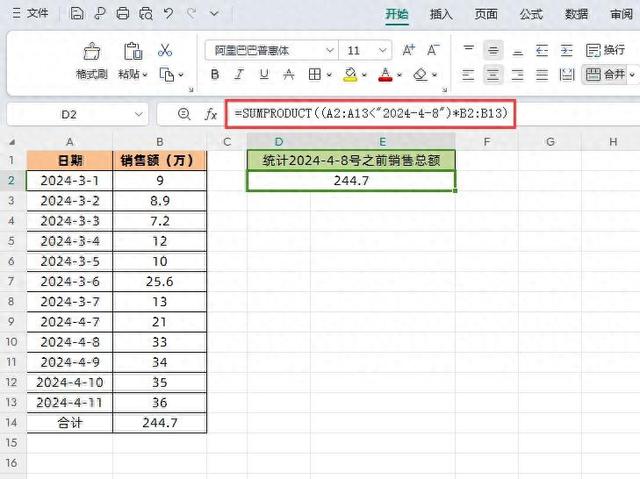
其实,之所以出现结果总是不对,是因为我们在比较日期大小时写成"2024-4-8",这种格式是文本类日期。这时跟左侧表格中的真正日期比较,当然会出错。
可通过以下3种方法解决:
方法1、直接日期“2024-4-8”写到日期单元格中,然后再引用单元格
公式修改为:
=SUMPRODUCT((A2:A13<G2)*B2:B13)

方法2、使用DATEVALUE函数转换为日期值
公式修改为:
=SUMPRODUCT((A2:A13<DATEVALUE("2024-4-8"))*B2:B13)
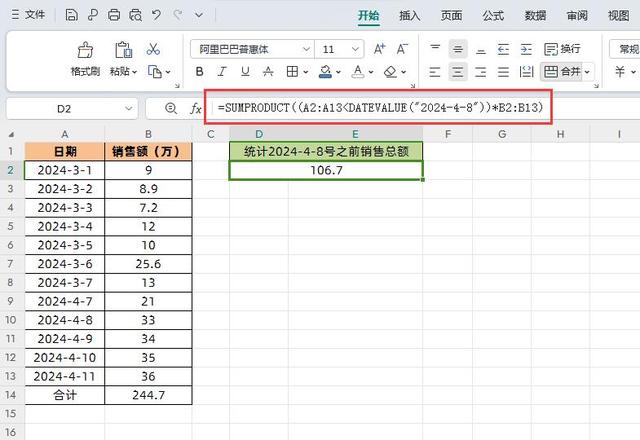
方法3、使用DATE函数转换为日期值
公式修改为:
=SUMPRODUCT((A2:A13<DATE(2024,4,8))*B2:B13)
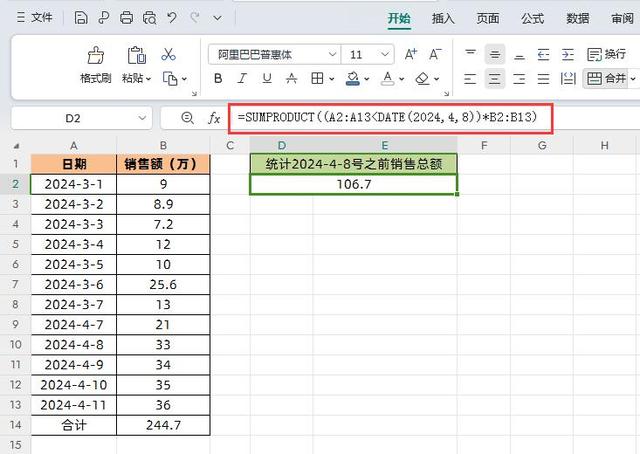
以上就是【桃大喵学习记】今天的干货分享~觉得内容对你有帮助,记得顺手点个赞哟~。我会经常分享职场办公软件使用技巧干货!大家有什么问题欢迎留言关注!
